JPG-kompressor: Minska din JPG-filstorlek utan kvalitetsförlust
JPG är det mest framträdande bildformatet för att dela bilder över hela internet och mellan mobila och stationära användare. Den är idealisk för sociala medieplattformar, e-post och blogginnehåll. Detta bildformat är verkligen användbart för att lagra och dela digitala bilder. Visste du att detta bildformat kan komprimeras?
Att komprimera en JPG-fil, särskilt om den har en större storlek, kan hjälpa dig att minska filstorleken till en mindre. Det är fördelaktigt att spara utrymme på din hårddisk och snabbt överföra eller ladda upp filer online. Om du vill lära dig hur du komprimerar detta bildformat hamnade du på rätt sida. Det här inlägget kommer att lära dig hur du gör komprimera JPG med hjälp av en bildkompressor online och offline. Det kommer också att ge informativ information om de verktyg som presenteras. Fortsätt utan vidare till följande information för att lära känna dem.
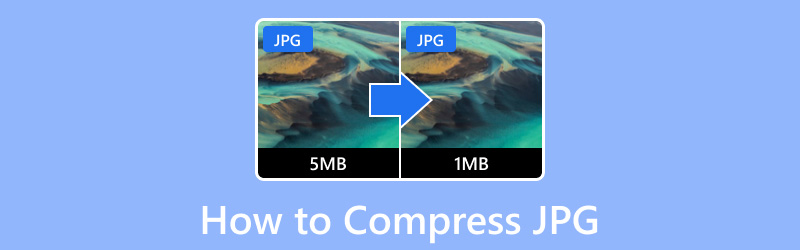
SIDINNEHÅLL
Del 1. Komprimera JPG Online
Den bästa webbaserade bildkompressorn du kan lita på är Vidmore Gratis bildkompressor online. Denna webbaserade bildkompressor fungerar online och kräver inte att du installerar något på din dator. Det är helt gratis att använda och kan minska bildstorleken på några sekunder utan begränsning. Denna bildkompressor är en intuitiv plattform, som är perfekt och att rekommendera för en förstagångsanvändare. Denna bildkompressor låter dig komprimera din fil och få resultatet på några sekunder. Med det kan du lägga mindre tid på att komprimera dina bildfiler. Dessutom ger det skäl att komprimera bilder, som att det ökar webbplatsens hastighet, snabbt delar bilder och frigör diskutrymme.
Vidmore Free Image Compressor Online stöder olika bildfilformat, såsom JPG, JPEG, SVG, PNG och GIF. Som nämnts kan denna bildkompressor komprimera och optimera JPG-filer med upp till 80% och bibehålla bilder av hög kvalitet. Förutom det kan den komprimera din bild upp till 60% av sin ursprungliga storlek utan att offra kvaliteten och funktionerna. Det som är bra med den här plattformen är att den låter dig lägga till och komprimera flera bilder samtidigt. Så om du vill spara tid har bildkompressorn ett sätt att hjälpa dig.
Här gav vi tre enkla steg som du kan följa för att komprimera JPG online med Vidmore Free Image Compressor Online:
Steg 1. Gå till Vidmore Free Image Compressor Online
Gå först och främst till Vidmore Free Image Compressor Onlines officiella webbplats med din webbläsare. När den webbaserade kompressorn väl har öppnats ser du vad du behöver på din skärm.
Steg 2. Importera JPG-filer
Du kommer att se ett alternativ för att importera dina bilder i mitten av huvudgränssnittet. Utöver det hittar du information som tillåter dig att importera 40 bilder och 5 megabyte vardera på en gång. Om du har många JPG-filer som du vill komprimera kan du lägga till dem på en gång, och de kommer att komprimeras samtidigt.
Tryck på (+), och den webbaserade bildkomprimeraren öppnar automatiskt din skrivbordsmapp. Välj sedan bilden eller bilderna du vill genomgå komprimering, så kommer bilden att krympas efteråt.
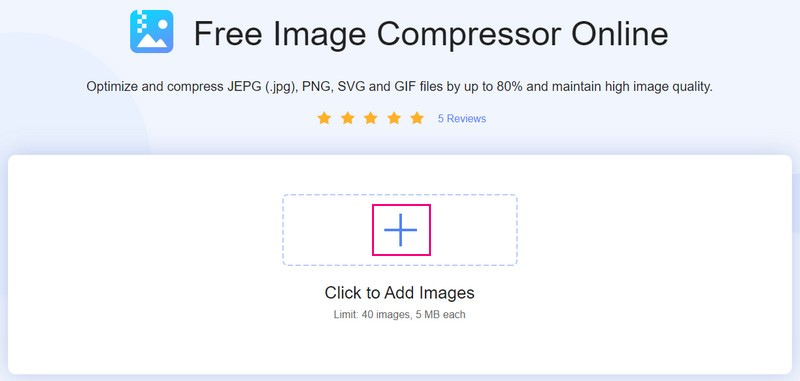
Steg 3. Ladda ner komprimerad JPG-fil
När du väl har valt JPG-filerna kommer du att se att de går igenom uppladdnings- och komprimeringsproceduren individuellt. Denna bildkomprimering kommer automatiskt att komprimera bilderna åt dig. Det kommer att göra bildstorleken mindre som möjligt, men kvaliteten kommer att bibehållas och inte offras. Komprimering sker när du ser ordet Färdiga täckt med grönt bredvid din bildfil. Som du märker var filen i originalstorlek 56,11 kB, men efter komprimeringen blev storleksfilen 42,8 kB.
Slå Ladda ner allt för att spara din komprimerade JPG-fil på din dator. Efteråt visas en mapp på skärmen där din sparade nykomprimerade JPG-fil är placerad.
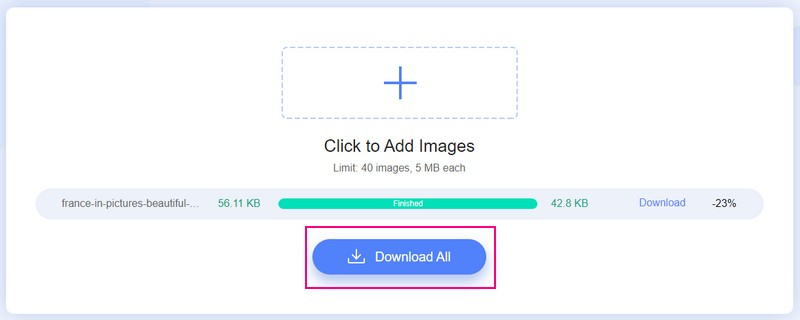
Fördelar
◆ Den stöder batch-bildkomprimering med en gräns på 40 bilder och 5 megabyte vardera.
◆ Den komprimerar automatiskt dina bildfiler när du laddar upp bilderna.
◆ Den kan optimera och komprimera bildfiler med upp till 80% och bibehålla bilder av hög kvalitet.
◆ Den kan komprimera upp till 60% av originalstorleken utan att offra bildens kvalitet och egenskaper.
◆ Den webbaserade kompressorns server raderar automatiskt dina bilder eller foton efter att ha genomgått en komprimeringsprocedur.
Nackdelar
◆ En stabil internetanslutning krävs.
Del 2. Komprimera JPG offline
Radical Image Optimization Tool (Riot) är ett lätt, lätt och gratis att använda och snabbt program som används flitigt. Du kan styra komprimering, antalet färger, metadatainställningar, välja ett bildformat och mer. Det är en bildoptimerare som låter dig ändra komprimeringsparametrar samtidigt som du håller filstorleken liten. Det kan komprimera bilder i JPG-, PNG- och GIF-format individuellt och som batchkomprimering. Dessutom låter den dig komprimera stora bilder till önskad storlek med bibehållen kvalitet. Den har en sida vid sida-skärm som är fördelaktig för att jämföra originalbilden med den optimerade eller komprimerade bilden i realtid. Du kommer direkt att se skillnaderna och den resulterande filstorleken.
Här gav vi fem enkla steg du kan följa för att minska filstorleken JPG med hjälp av Radical Image Optimization Tool:
Steg 1. Först måste du ladda ner programmet från den officiella webbplatsen. När du har laddat ner, installera programmet på din dator för fullständig åtkomst. Efter det startar du programmet och börjar komprimera dina bilder.
Steg 2. Gå till din skrivbordsmapp, öppna den och leta reda på de JPG-filer du vill genomgå komprimeringen. När du har hittat bilden, dra bilden till programmet eller den högra förhandsgranskningsskärmen. Till exempel kommer en dialogruta att visas på skärmen om du lägger till en stor bildfilstorlek. Det står att filen du lade till är stor och ber om din tillåtelse att ändra storlek på den. Det är ett rekommenderat alternativ, där originalbilden inte kommer att ändras, och kan hjälpa dig att minska filstorleken.
Steg 3. En annan ruta kommer att dyka upp på din skärm, bestående av olika alternativ för att minska storleken på bildfilen. På toppen av rutan ser du den ursprungliga storleken på din bildfil. Nedan finns ett alternativ för att ange din favorit Bredd och Höjd storlek. Se till att du anger en mindre bildfilstorlek än den ursprungliga.
Du kan också välja om Pixels eller Procent under Enhet alternativ. Utöver det är det ditt val om du vill Behåll bildförhållandet eller inte. Om du vill behålla den, sätt en bock bredvid den, och om inte, lämna ingen bock. När du är klar klickar du på OK för att spara ändringarna.
Steg 4. Du är tillbaka till huvudgränssnittet. Du kan använda Zoom och dra musen runt bilden för att se detaljerna i bilden närmare. Du kan se skillnaden mellan okomprimerade och komprimerade bilder.
Steg 5. När du är nöjd, gå till Spara knappen, och den kommer att fråga dig om du vill ersätta originalbilden. Klicka sedan Ja, och leta upp den nyligen komprimerade JPG-filen i din skrivbordsmapp.
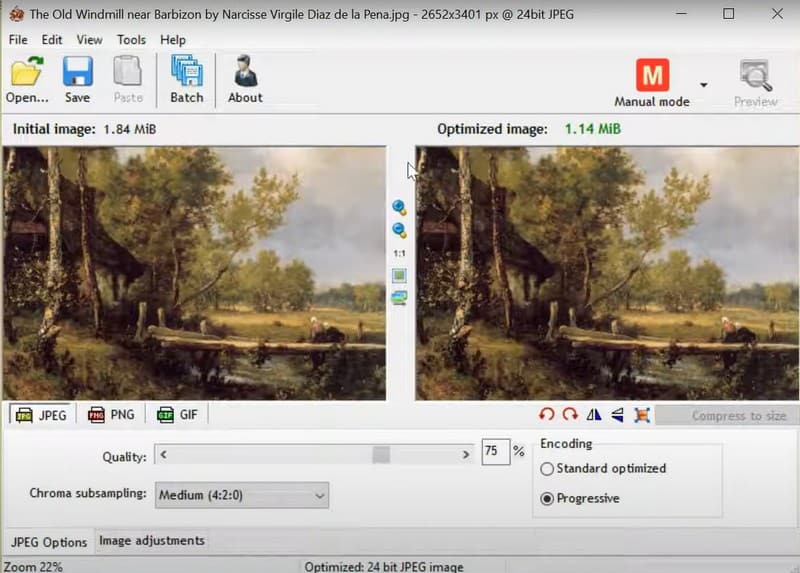
Fördelar
◆ Gränssnittet är enkelt, med alla alternativ i klar vy.
◆ Den har en struktur med två fönster som jämför originalbilden med det optimerade eller komprimerade resultatet.
◆ Den rekommenderar automatiskt att komprimeringsalternativen fungerar när du lägger till bilden.
◆ Den komprimerar bildfiler utan att förlora bildkvaliteten.
◆ Det kan komprimera stora bilder i bulk.
◆ Det gör det möjligt för användare att ställa in önskad bildhöjd och bredd.
Nackdelar
◆ Metoden för att importera bilder är genom att dra och släppa.
◆ Den är designad för avancerade användare.
Del 3. Jämför dessa sätt med hjälp av en tabell
Du har nu identifierat de två bildkompressorerna som du kan komma åt och använda. Förutom det har du också lärt dig hur du komprimerar JPG-filer snabbt och problemfritt. I den här delen kommer jämförelsetabellen att visa dig skillnaden mellan de två bildkompressorerna som presenteras nedan. Utan vidare, kolla jämförelsetabellen.
| Operativsystem som stöds | Bildformat som stöds | Prissättning | Kompressionsprocess | Användbarhet | Gränssnitt | Kompressionsprocent | |
| Vidmore Gratis bildkompressor online | Webbaserat | JPG, JEPG, PNG, SVG och GIF. | Fri | Den komprimerar automatiskt bilderna när de har laddats upp. | Tillfredsställande | Det är okomplicerat | 80% (Det minskar bildfilen, men inte bildkvaliteten.) |
| Radical Image Optimization Tool (Riot) | Windows | JPG, JPEG, PNG och GIF. | Fri | Den komprimerar inte bilderna automatiskt utan låter användare välja önskad bildhöjd och bredd. | Tillfredsställande | Det kunde vara mer rakt på sak. | 80% (Det minskar bildfilen, men inte bildkvaliteten.) |
Del 4. Vanliga frågor om JPG-komprimering
Vilken är den bästa komprimeringen för JPG?
Om du vill minska storleken på din bildfil med bibehållen bildkvalitet måste du överväga bildförhållandet 10:1. Bildförhållandet 10:1 är det rekommenderade komprimeringsförhållandet som behåller bildkvaliteten. Förutom det är det det maximala komprimeringsbildförhållandet du behöver fotografera för.
Vad används JPEG-komprimering bäst till?
JPEG-filer används bäst för webbsidor för att lägga till ett visuellt utseende. Det ger också visuellt innehåll som tittarna kan uppskatta, vilket förbättrar användarnas upplevelse. Detta bildfilformat används ofta för webbplatser eftersom det kan komprimeras till en mycket mindre storlek. Med det gör det att de laddas snabbare på webbplatser. Dessutom är det bäst att använda för e-postbilagor eftersom de är små i storleken och kan skicka det snabbt.
Är JPEG-filer av hög kvalitet?
JPEG-filer är utformade för att lagra högkvalitativa digitala bilder packade med färg och detaljer effektivt. JPEG-filer med stora storlekar kan komprimeras till mycket mindre storlekar, vilket gör dem lättare att skicka och ladda upp online.
Vad är en fördel med JPG-filer de kan komprimeras?
En JPEG-fil stöder använd förlustkomprimering och stöder upp till 24-bitars färg. Det tillåter användare att komprimera bildfilen för att spara hårddisk, lagring och mer. Utöver det gör det det enkelt för användare att skicka det till olika meddelandeplattformar, som e-post. Det gör JPG-filer bättre för dagligt bruk utan att offra den ursprungliga bildkvaliteten.
Slutsats
Det finns olika anledningar till att komprimera dina JPG-filer: för att spara lagringsutrymme, följ standardstorleken eller för webbplatsen. Att komprimera dina bilder har faktiskt många fördelar för användarna. Detta inlägg presenterade JPG kompressor du kan använda och komma åt online och offline. Förutom det ger den en steg-för-steg-process för att komprimera din bildfil med hjälp av bildkompressorer, som du kan använda som en guide. Även om verktygen fungerar som bildkompressorer är de fortfarande olika i vissa aspekter. Det här inlägget lägger upp en jämförelsetabell för att du ska veta skillnaderna mellan de två. Men om du föredrar en bildkompressor som automatiskt komprimerar din bildfil, använd gärna Vidmore Free Image Compressor Online. Låt oss veta ditt intryck i kommentarsfältet!



